Svetainės kūrimas naudojant "SharePoint Online"
Svetainės kūrimas
-
Prisijunkite prie office.com/sign-in.
-
Pasirinkite

Nerandate ieškomos programos? Taikomųjų programų vykdyklėje pasirinkite Daugiau programų, kad pamatytumėte abėcėlinį jums pasiekiamų „„Microsoft 365““ programų sąrašą. Čia galite ieškoti konkrečios programos.
-
Pasirinkite + Kurti svetainę.
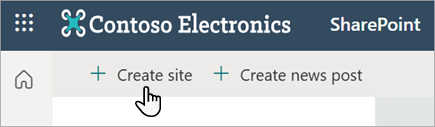
-
Pasirinkite, ar norėtumėte sukurti komandos svetainę, ar bendravimo svetainę.
-
Pasirinkite šabloną dialogo lange Pasirinkti šabloną (iš "Microsoft" arba organizacijos).

-
Pavadinkite savo svetainę. Tada būsite paprašyti įtraukti svetainės aprašą ir pasirinkti Pirmyn.
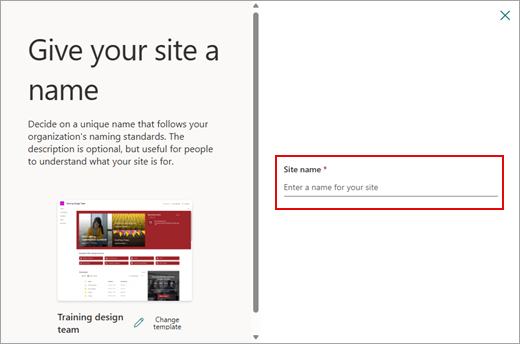
-
Nustatykite privatumo parametrus ir pageidaujamą kalbą savo svetainėje, tada pasirinkite Kurti svetainę.
-
Įtraukite vardus arba el. pašto adresus visiems, kurie turėtų būti naujos svetainės nariai, tada pasirinkite Baigti.
Norėdami gauti daugiau informacijos ir strategijų planuodami „SharePoint“ svetainę, žr . Komandos svetainės kūrimas naudojant "SharePoint".
Puslapio įtraukimas į svetainę
-
Eikite į svetainės, kurioje norite įtraukti puslapį, pagrindinį puslapį.
-
Pasirinkite + Naujas, tada pasirinkite Puslapis.
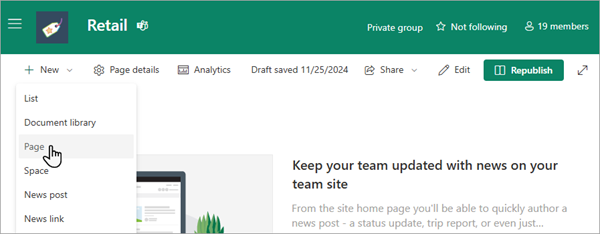
-
Dialogo lange Puslapių šablonai pasirinkite šabloną ir pasirinkite Kurti puslapį.
Norėdami sužinoti daugiau apie " „SharePoint“ " puslapių galimybių ir naudojimo galimybes, žr. Modernių puslapių kūrimas ir naudojimas "SharePoint" svetainėje.
Turinio įtraukimas į puslapį
Naudokite puslapio dalis tekstui, vaizdams, saitams, dokumentams ir kt. į puslapį įtraukti.
Jei turinio sritis įgalinta:
-
Puslapio viršuje dešinėje pasirinkite Redaguoti. Rodomas įrankių komplektas . Matysite kuruotą puslapio dalių sąrašą, iš kurio galėsite rinktis.
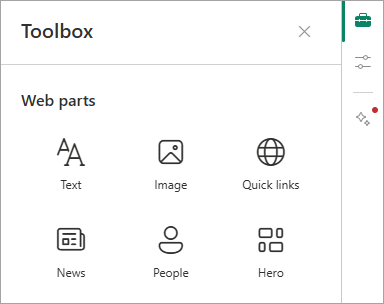
-
Pažymėkite arba spustelėkite ir vilkite puslapio dalį, kurią norite įtraukti.
Taip pat galite pasiekti pasiekiamas puslapio dalis neatidarę įrankių komplekto arba jei neįgalinta turinio sritis:
-
Puslapio viršuje dešinėje pasirinkite Redaguoti. Laikykite žymiklį virš pavadinimo (arba tarp esamų puslapio dalių) ir pasirinkite +.
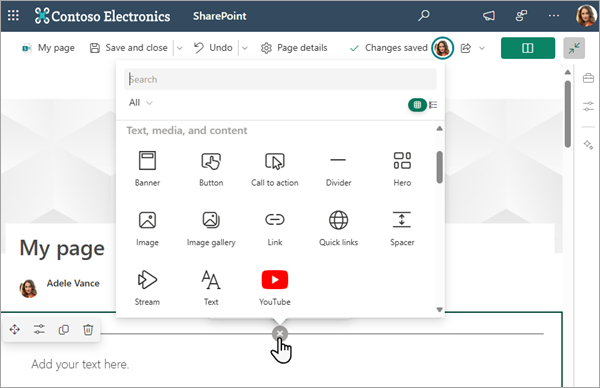
-
Pasirinkite puslapio dalį, kurią norite įtraukti.
Daugiau informacijos apie darbą su puslapio dalimis naudojant „SharePoint“ ", žr. Puslapio dalių naudojimas "SharePoint" puslapiuose.
Naršymo tinkinimas
-
Kairiajame meniu apačioje pasirinkite Redaguoti .
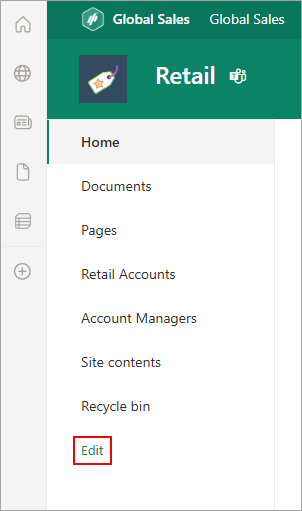
-
Įtraukite saitų, žymų, pokalbių ir kt. Taip pat galite redaguoti saito rodomą vardą arba adresą , perkelti saitą aukštyn arba žemyn, kurti antrinius saitus ir t. t.
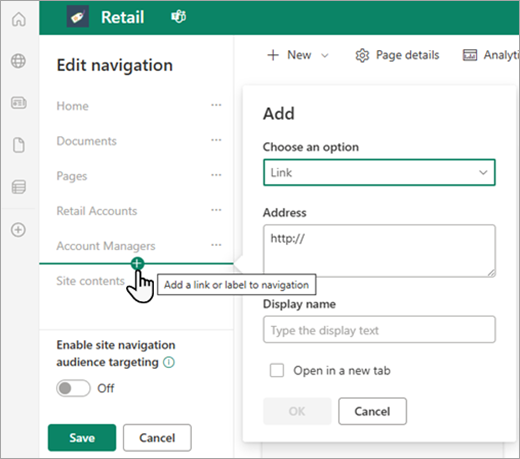
Norėdami sužinoti apie „SharePoint“ pasiekiamus naršymo lygius, kad vartotojai galėtų greitai pasiekti svetaines, puslapius ir tikslinį turinį, žr. Naršymo "SharePoint" svetainėje tinkinimas.










